谷歌浏览器右上角显示错误提示怎么办?谷歌浏览器是一款非常适合办公学习的浏览器工具,这款浏览器功能强大,用户可以轻松浏览所需要的内容,最近不少用户在使用这款浏览器的时候,浏览器右上角会显示错误提示,那么这种情况我们应该如何解决呢。本篇文章就给大家带来谷歌浏览器右上角显示错误提示解决方法,遇到这个问题的朋友可以来学习一下。

1.首先,我们需要点击打开谷歌浏览器,然后你可以查看到在右上角的位置有一个【错误】的标记,将其点击打开,如图所示。
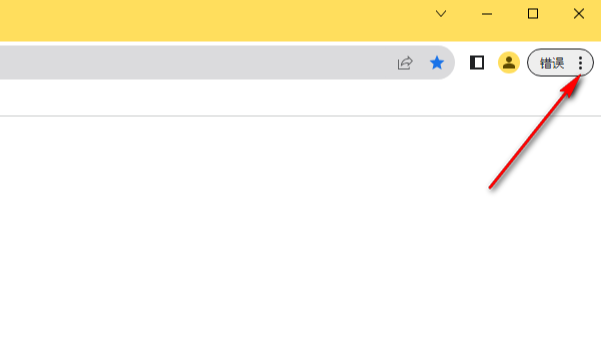
2.随后会在打开的下拉选项中显示出一个【已添加新扩展程序】选项的提示,我们将该选项进行点击一下,如图所示。
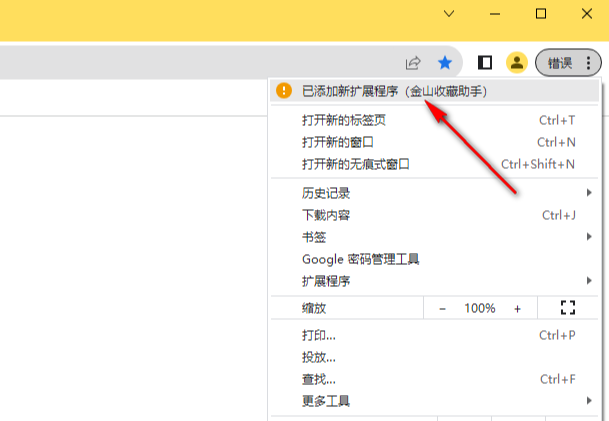
3.那么在页面上即可弹出一个启用扩展程序的窗口,你可以选择【启用扩展程序】或者是【从chrome中移除】,如图所示。
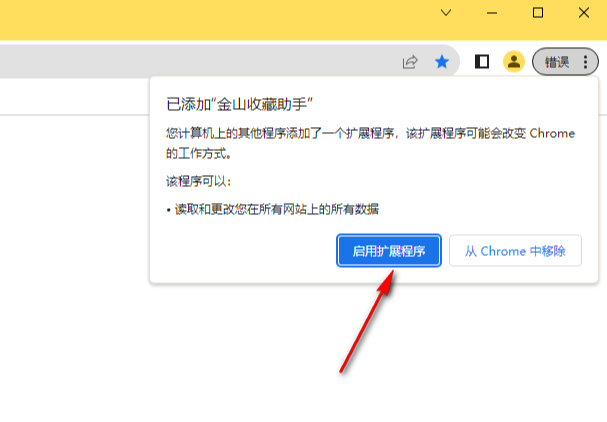
4.如果你选择启用该程序,那么在工具栏中会显示出一个扩展图标,你可以将其点击打开,你可以对该扩展进行管理操作,如图所示。
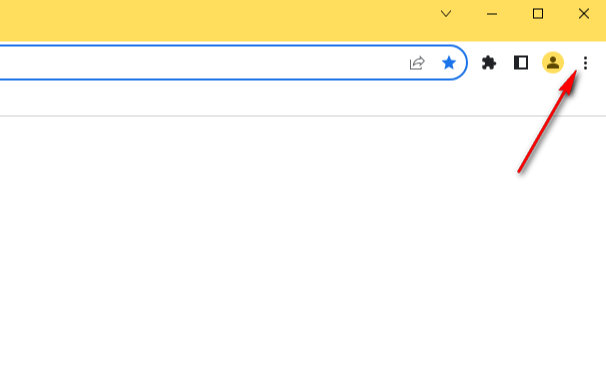
5.随后你再来查看到右上角的错误提示已经没有显示了,如图所示。
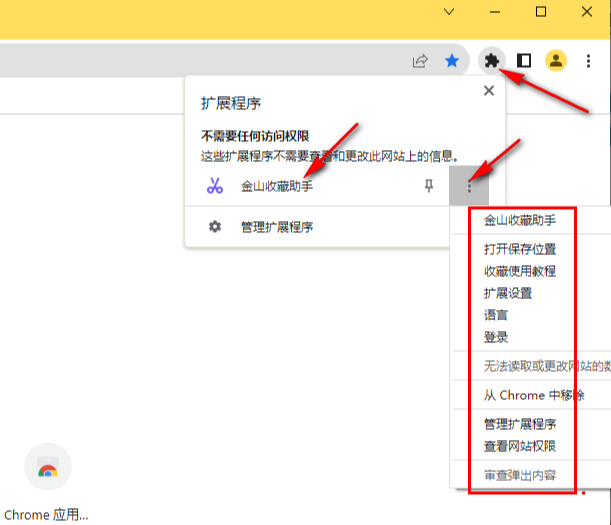
上述就是【谷歌浏览器右上角显示错误提示怎么办?谷歌浏览器右上角显示错误提示解决方法】的所有内容啦,更多chrome浏览器相关内容,请继续关注本站。